Slack: Kuinka muuttaa Enter-painikkeen toimintaa ja lopettaa viestien lähettäminen vahingossa

Muuta mitä Enter-painike tekee Slackin kanssa, jotta se aloittaa uuden rivin ja estä lähetystä aikaisin.
Tietojen varmuuskopiointi on tärkeä suoja tietojen katoamisriskejä vastaan. Ne eivät kuitenkaan tarkoita niin paljon, jos et voi käyttää niitä, jos sinulla on joskus tietojen menetys. Slack tarjoaa tietojen vientiominaisuuden, jonka avulla voit viedä ja varmuuskopioida tietoja, kuten viestihistoriaa. Vaikka jotkin tiedot, kuten yksityisten kanavien ja suorien viestien sisältö, julkisten kanavien viestihistoria voi olla tärkeitä, ja niitä olisi muuten todennäköisesti vaikeampi korvata.
Työtilan vientiominaisuuden lisäksi Slackin avulla voit myös tuoda kyseiset tiedot. Ilman tätä toista osaa ominaisuus olisi lähes täysin turha. Yksi muista mahdollisista tietojen vienti- ja tuontiominaisuuksista on siirtää työtila toiseen esimerkiksi osana yritysfuusiota. Vaikka yksi työtila voidaan valita ensisijaiseksi, voi olla kanavia, joissa on hyödyllistä tietoa ja jotka haluat yhdistää uuteen työtilaan.
Jotta voit tuoda Slackin viestihistorian, sinun tulee käydä läpi työtilan asetukset . Päästäksesi sinne, sinun on ensin napsautettava työtilan nimeä oikeassa yläkulmassa. Valitse seuraavaksi avattavasta valikosta Asetukset ja hallinta ja sitten Työtilan asetukset avataksesi työtilan asetukset uudelle välilehdelle.
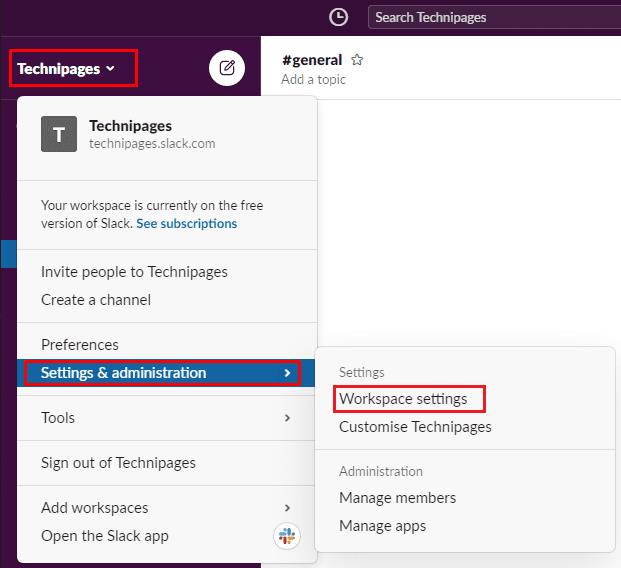
Pääset työtilan asetuksiin napsauttamalla työtilan nimeä sivupalkissa ja valitsemalla sitten "Asetukset ja hallinta" ja "Työtilan asetukset".
Kun olet työtilan asetuksissa, napsauta asetusten oikeassa yläkulmassa olevaa painiketta "Tuo/vie tietoja".
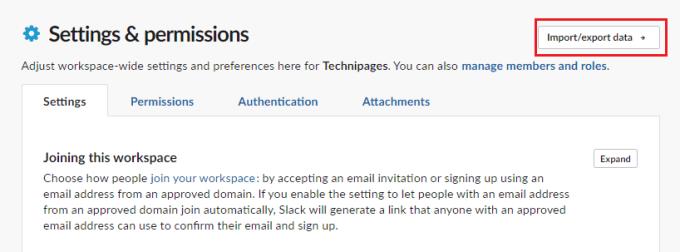
Napsauta oikeasta yläkulmasta "Tuo/vie tiedot".
Napsauta oletusarvoisessa "Tuo"-välilehdessä "Tuo" saadaksesi tietoja Slackin kautta.
Vinkki : Voit myös tuoda tietoja joistakin muista vastaavista sovelluksista. Tarkat vaiheet vaihtelevat sovelluksen mukaan, mutta konsepti on sama. Slack tarjoaa yleensä myös hyödyllistä taustatietoa ja oppaita prosessin seuraamiseen.
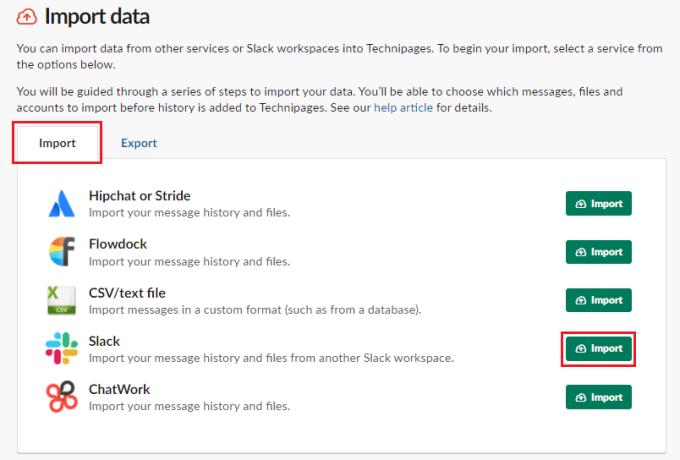
Napsauta "Slack" -osiossa "Tuo".
Slack tarjoaa oppaan koko tuontiprosessin läpi, joka selittää kaikki termit ja vaihtoehdot, jotka voivat todella auttaa. Avaa se napsauttamalla "Tarkasteluopas". Napsauta Seuraava jatkaaksesi viennin latausprosessia. Täällä voit antaa latauslinkin Slack-vientiin tai ladata tiedoston manuaalisesti.
Kun lataus on valmis, sinun on määritettävä, mitä tehdä käyttäjille. Voit tehdä erilaisia valintoja kattaville ryhmille "käyttäjät, joilla on vastaava sähköpostiosoite", "aktiiviset käyttäjät ilman vastaavaa sähköpostiosoitetta" ja "poistetut käyttäjät, joilla ei ole vastaavaa sähköpostiosoitetta".
Seuraavaksi sinun on valittava kanavien tuontitapa. Voit valita, mitä tapahtuu julkisille kanaville, joilla on vastaava kohdekanava, mitä tapahtuu julkisille kanaville, joilla ei ole vastaavaa kohdekanavaa, ja mitä tapahtuu arkistoiduille kanaville, joilla ei ole vastaavia kanavia.
Tarkista lopuksi valitsemasi asetukset ja napsauta "Tuo", jos olet tyytyväinen niihin. Näet sitten edistymispalkin, joka näyttää tuontiprosessin tilan. Saat vahvistussähköpostin, kun tuonti on valmis.
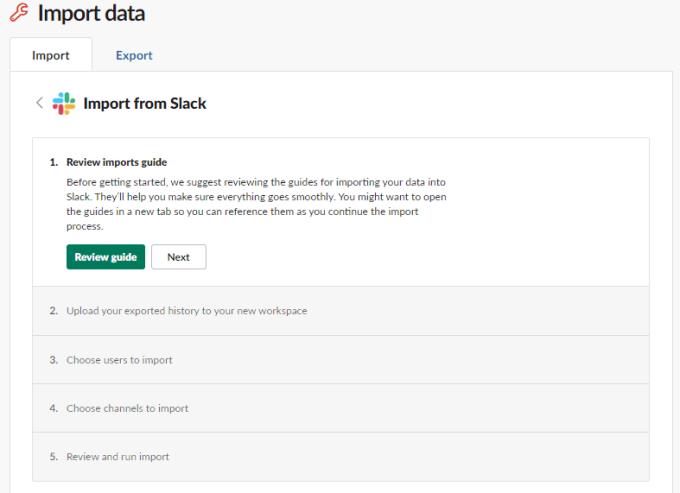
Käy läpi tuontivaiheet ladataksesi vienti, valitse, mitä tapahtuu käyttäjille ja mitä tapahtuu kanaville.
Jos sinun on joskus palautettava varmuuskopiosta tai yhdistettävä toiseen työtilaan, sinun kannattaa pystyä tuomaan viemäsi tiedot. Noudattamalla tämän oppaan ohjeita voit tuoda aiemmin vietyjä tietoja työtilaan.
Muuta mitä Enter-painike tekee Slackin kanssa, jotta se aloittaa uuden rivin ja estä lähetystä aikaisin.
Miksi valita Slackin eikä Skypen? Slack varmistaa vähemmän kommunikaatiohäiriöitä tiimitilassasi ja antaa sinun käyttää oikeaa tietoa ajoissa.
Päästä lähettäjän katuminen pois ja opi poistamaan Slack-viestejä. Täältä löydät myös vaiheittaisen oppaan Slack-viestien poistamiseen joukkona.
Jos Slack ei lähetä viestejäsi, voit käyttää muutamia ratkaisuja korjataksesi tämän ongelman lopullisesti.
Lisää ylimääräinen suojaustaso Slack-tileillesi ottamalla käyttöön kaksivaiheinen todennus. Katso kuinka helppoa se on ottaa käyttöön.
Tarvitsetko Slackin jäsentunnuksen? Katso, mitä ohjeita noudattamalla löydät sen nopeasti.
Yksi Slackin hienoista ominaisuuksista on Slackbot, joka on robotti, joka vastaa tiettyihin komentoihin. Slackbot voidaan myös konfiguroida tarjoamaan mukautettavaa
Voit pitää epäilyttävät toiminnot hallinnassa käyttämällä Slacks Access Logs -lokeja. Katso, kuinka pääset siihen käsiksi.
Kun aihe on tulossa liian suosituksi ohitettavaksi, miksi et luo sille kanavaa Slackiin? Katso, kuinka voit luoda kanavan.
Varmista, että kaikki noudattavat ohjeitasi nimeäessään itsensä Slackiin. Katso, kuinka nämä säännöt näytetään tämän opetusohjelman avulla.
Etkö ole tyytyväinen Slackin oletusarvoiseen työpaikan lokiin? Katso, mitä ohjeita sen muuttamiseen tulee noudattaa.
Emojit ovat hauska ja kevyt tapa kommunikoida. Ne toimivat jopa kielimuurien yli, koska ne eivät ole riippuvaisia sanoista. Slack-työtilassasi on saatavilla valtava määrä Tarvitsetko tietyntyyppisiä emojihahmoja? Tämän oppaan avulla voit lisätä omia mukautettuja emoji-merkkejä.
Slack on online-chat-ohjelma, jota yritykset ja muut ammattilaiset käyttävät usein pitääkseen yhteyttä toisiinsa. Slack-ohjelmassa on monia
Voi olla vaikeaa löytää tapoja auttaa tiimiäsi saamaan yhteyttä ja pysymään tuottavana. Olet ehkä kuullut Slackista, viestintäsovelluksesta, joka näyttää tuovan kaiken
Katso, kuinka helppoa on vaihtaa aikavyöhykettä Slackin avulla tämän opetusohjelman avulla. Vaihdat aikavyöhykkeesi alle minuutissa.
Vaikka Jira-sovellus on uusi, siitä on nopeasti tullut yksi parhaista sovelluksista muistutusten ja ilmoitusten asettamiseen Slack-ryhmissä. Ei vain Jira Tämä opetusohjelma opettaa sinulle Jira-muistutusten määrittämistä Slack Groupsissa.
Kaikkien on aika vaihtaa salasanansa Slackin kautta. Katso kuinka pakottaa kaikki luomaan uusi.
Varmuuskopion luominen tärkeistä Slack-viesteistä on välttämätöntä. Katso, kuinka voit viedä Slack-työtilatietosi.
Slack on Internet-chat-sovellus, jonka avulla keskustelut pysyvät järjestyksessä työskennellessäsi. Keskustelut voidaan järjestää aiheittain, yksityisesti
Saatko liian monta sähköpostia? Jos haluat poistaa Slackin ilmoitussähköpostit postilaatikostasi, nämä vinkit kiinnostavat sinua.
Näetkö usein virheen "Anteeksi, emme voineet yhdistää sinua" MS Teamsissa? Kokeile näitä vianetsintävinkkejä päästäksesi eroon tästä ongelmasta heti!
Tarvitsetko toistuvien kokousten aikataulutusta MS Teamsissa samoille tiimin jäsenille? Opi, kuinka perustaa toistuva kokous Teamsissa.
Onko sinulla RAR-tiedostoja, jotka haluat muuntaa ZIP-tiedostoiksi? Opi, kuinka RAR-tiedosto muutetaan ZIP-muotoon.
Opi, kuinka korjata OneDrive-virhekoodi 0x8004de88, jotta pilvitallennuksesi toimisi jälleen.
Microsoft Teams ei tällä hetkellä tue kokousten ja puheluiden lähettämistä televisioon suoraan. Mutta voit käyttää näyttöpeilausohjelmaa.
Spotify voi olla ärsyttävä, jos se avautuu automaattisesti aina, kun käynnistät tietokoneesi. Poista automaattinen käynnistys seuraamalla näitä ohjeita.
Mietitkö, miten ChatGPT voidaan integroida Microsoft Wordiin? Tämä opas näyttää sinulle tarkalleen, miten se tehdään ChatGPT for Word -lisäosan avulla kolmessa helpossa vaiheessa.
Tällä hetkellä Microsoft Teams Live Events -tilanteissa anonyymiä kysymistä ei voi poistaa käytöstä. Rekisteröityneet käyttäjät voivat jopa lähettää anonyymejä kysymyksiä.
Tässä oppaassa näytämme, kuinka voit vaihtaa oletusarvoisen zoom-asetuksen Adobe Readerissa.
Ristik viittaukset voivat tehdä asiakirjastasi paljon käyttäjäystävällisemmän, järjestelmällisemmän ja saavutettavamman. Tämä opas opettaa sinulle, kuinka luoda ristik viittauksia Wordissä.



























